Kartu 3D dalam Excel memberikan Anda peluang menarik untuk visualisasi data kompleks. Melalui representasi tiga dimensi, Anda dapat mendapatkan wawasan yang sering tersembunyi dalam diagram konvensional. Dalam panduan ini, Anda akan belajar bagaimana Anda dapat menyajikan dan mengevaluasi informasi dengan cara inovatif menggunakan Power Map di Excel.
Pengetahuan Utama
- Kartu 3D memungkinkan analisis visual data secara regional.
- Anda dapat menggunakan berbagai nilai seperti jumlah penduduk dan penjualan.
- Visualisasi ini memberikan wawasan yang lebih dalam yang tidak mungkin dengan visualisasi 2D.
Panduan Langkah demi Langkah
Menyiapkan dan Memformat Data
Untuk mulai menggunakan kartu 3D, Anda harus mengatur data mentah Anda dengan baik di Excel. Cara yang mudah untuk melakukannya adalah dengan mengonversi data ke dalam tabel yang diformat.
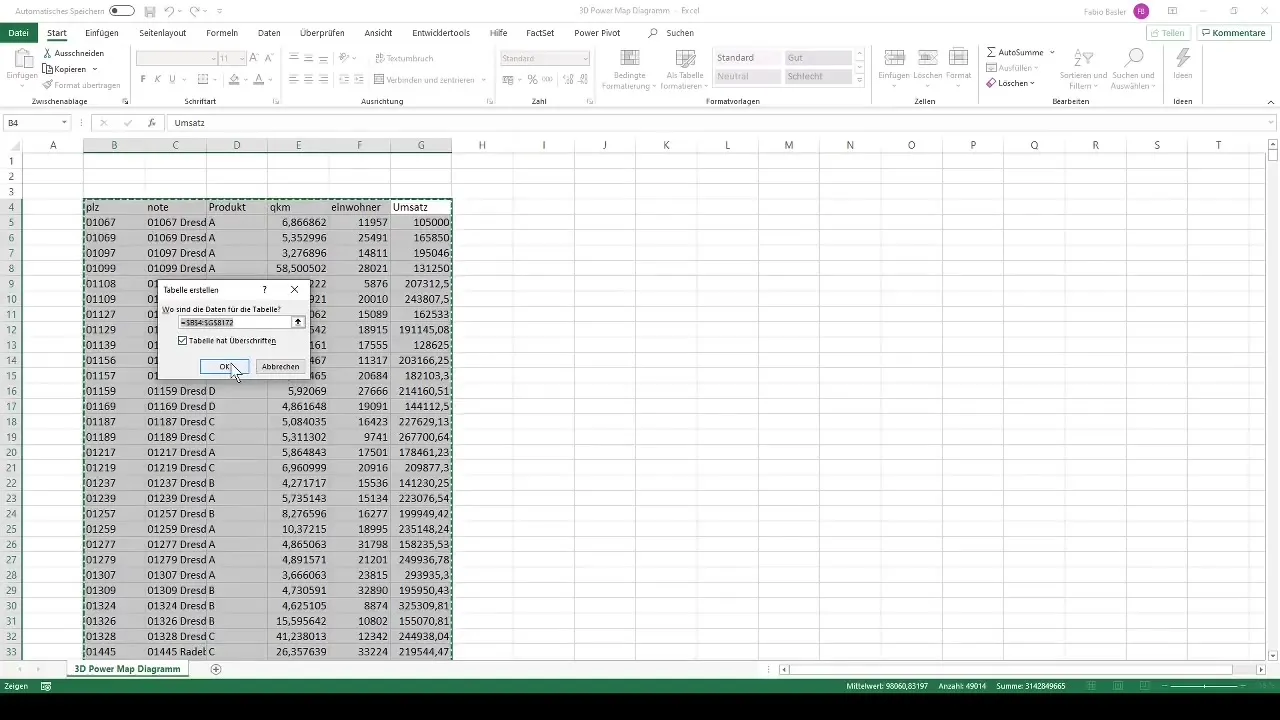
Pilih seluruh kumpulan data Anda dan tekan "Ctrl + T" untuk membuka menu format tabel. Pastikan Anda memilih opsi untuk menggunakan baris pertama sebagai judul. Ini akan memudahkan pengolahan data Anda.
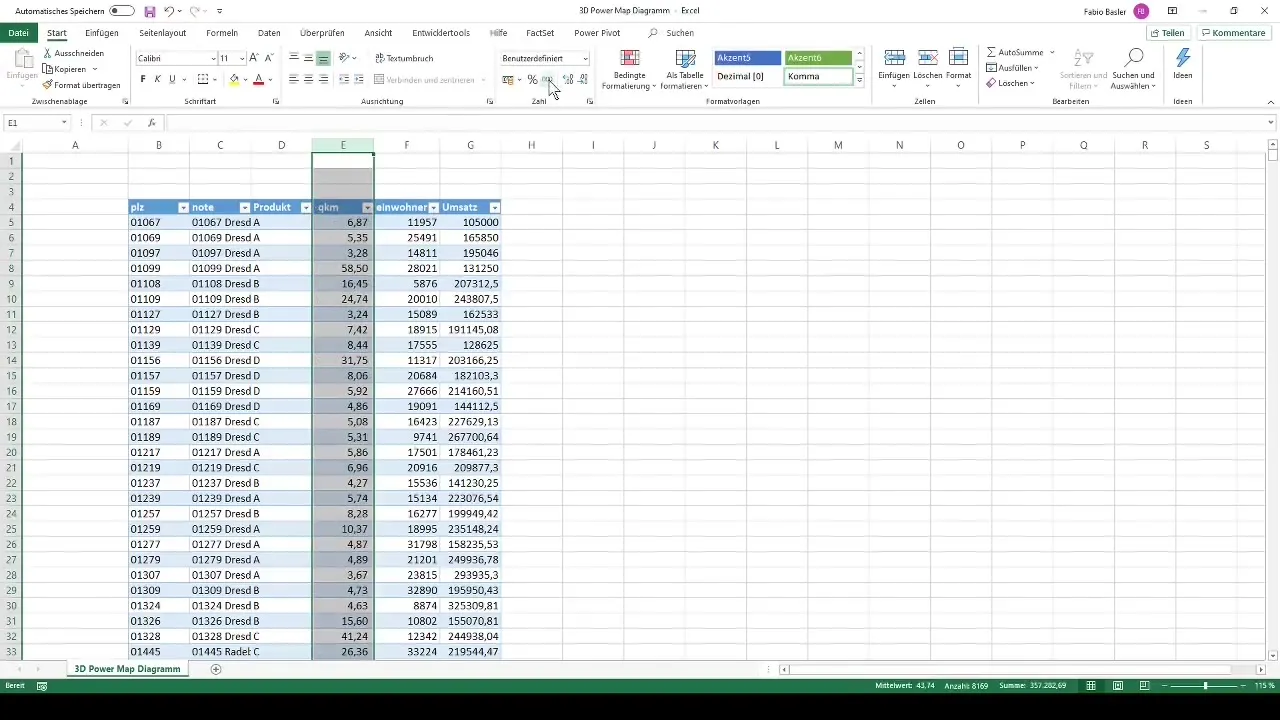
Kemudian, format setiap kolom untuk meningkatkan keluwesan membaca. Misalnya, tambahkan pemisah ribuan untuk angka dan hapus desimal yang tidak perlu. Khususnya untuk kolom penjualan, Anda harus menggunakan format uang.
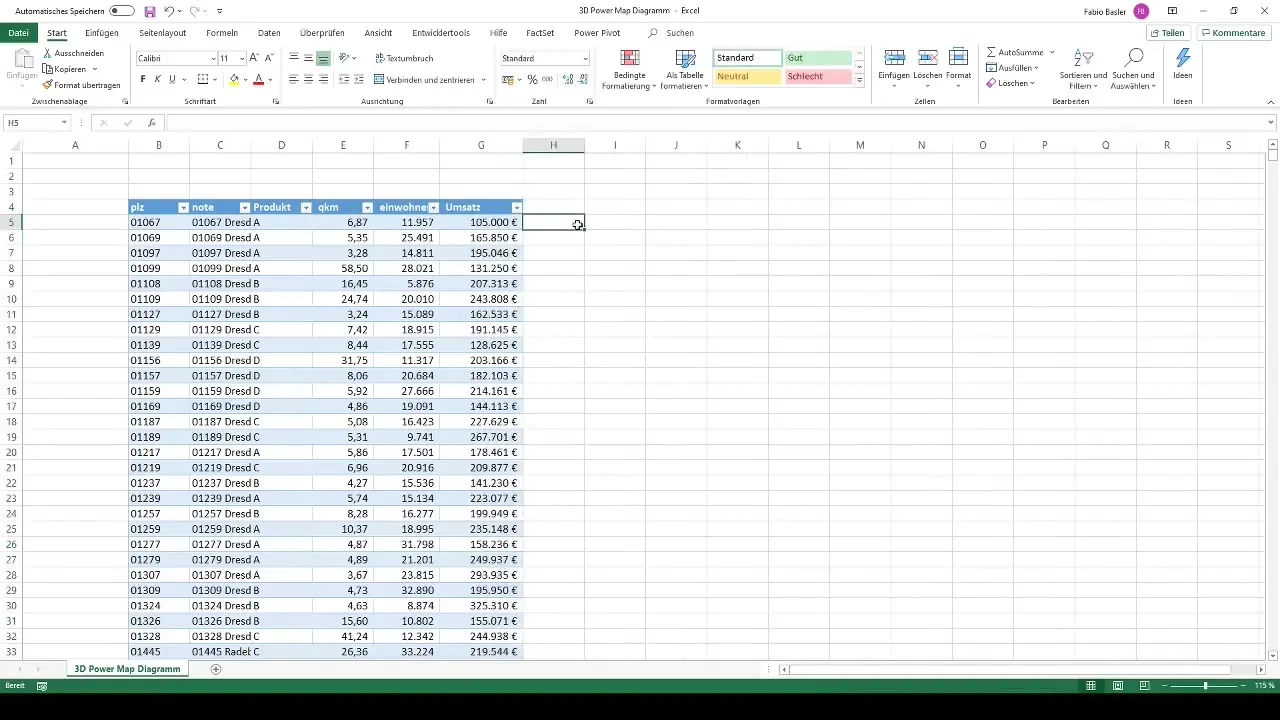
Mengaktifkan Kartu 3D
Sekarang Anda siap untuk mengintegrasikan data Anda ke dalam kartu 3D. Klik pada "Sisip" di menu pita dan pilih "Kartu 3D". Tindakan ini memungkinkan Anda untuk memvisualisasikan geodata dan menganalisis perkembangan waktu.
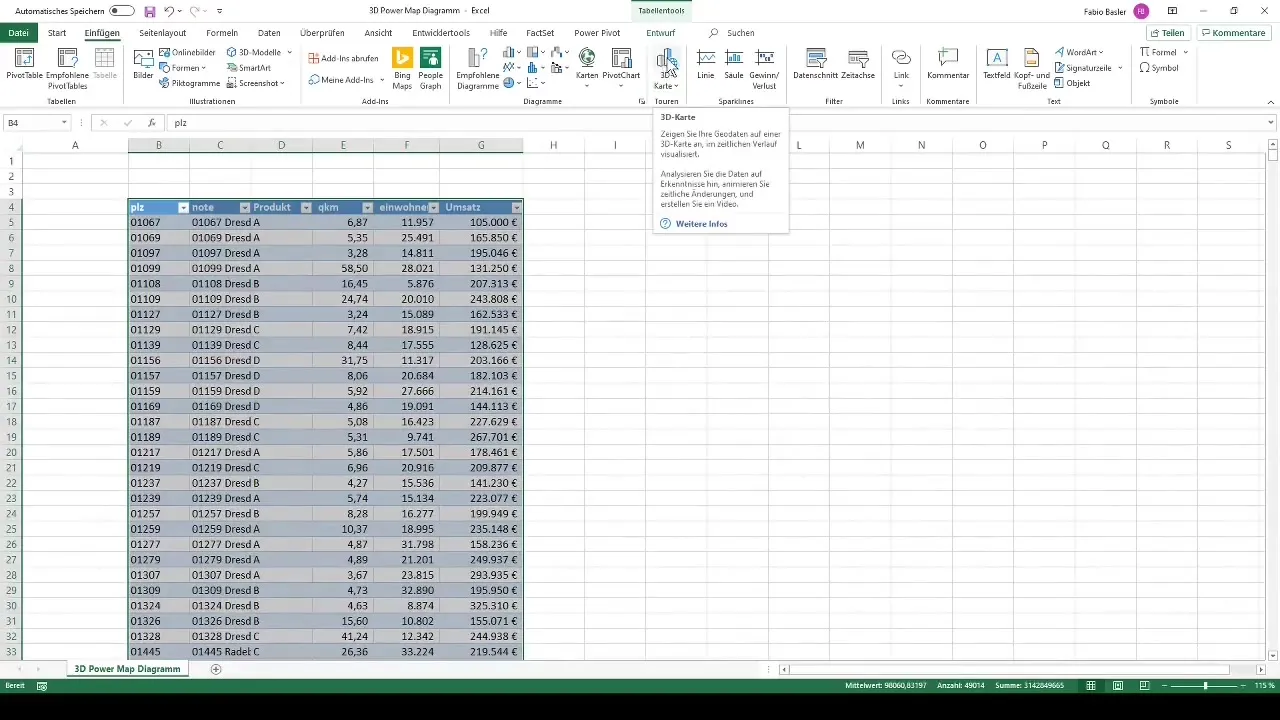
Menyusun Tur Baru
Selanjutnya, buat tur baru dalam kartu 3D. Pilih "Tur Baru" dari menu dan Anda akan melihat area editor di mana Anda dapat memvisualisasikan data Anda.
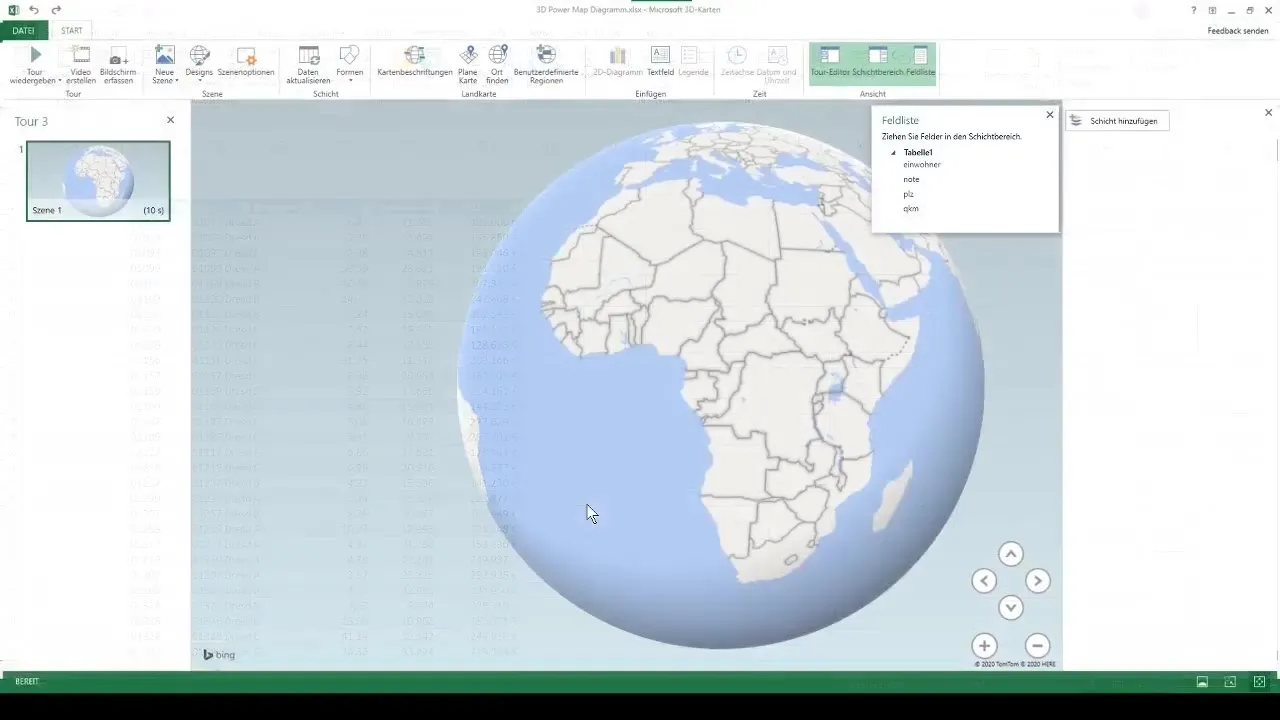
Sekarang Anda bisa memperhatikan lebih detail. Area ini menampilkan bumi, mewakili berbagai wilayah. Dengan scroll mouse Anda, Anda dapat zoom masuk ke tampilan peta dan memeriksa data dengan lebih dekat.
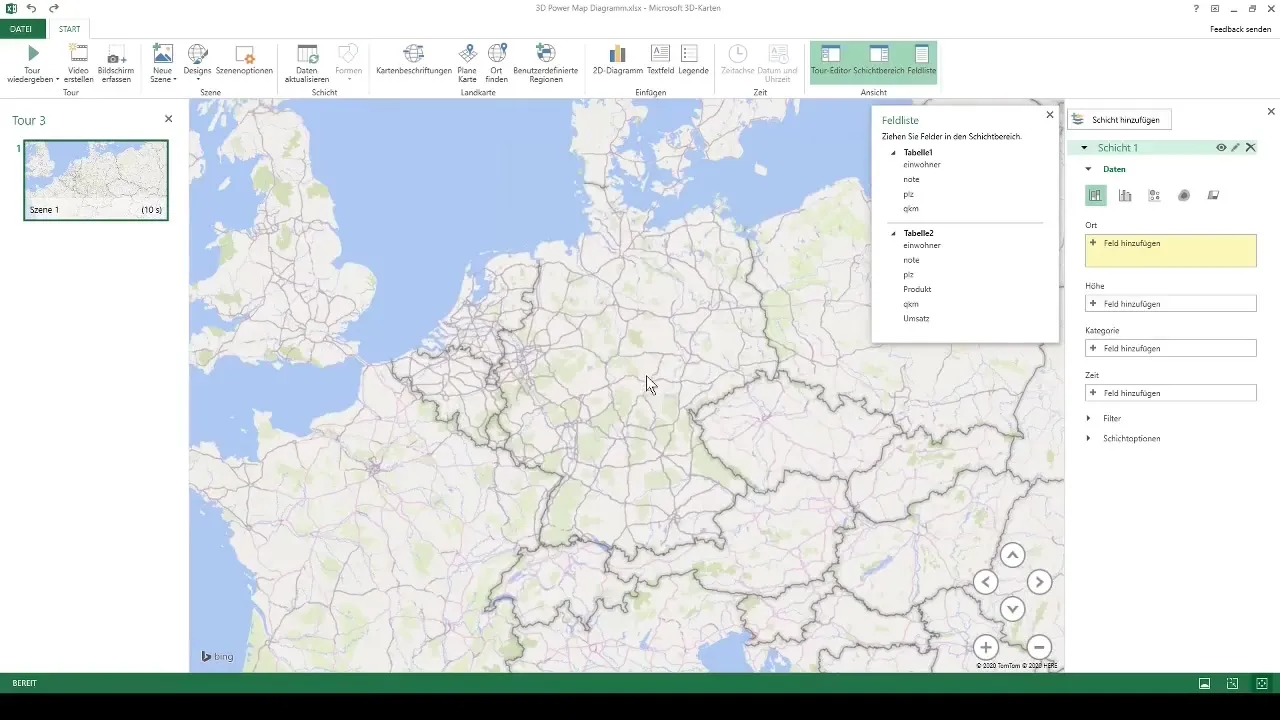
Menyesuaikan Visualisasi
Untuk memvisualisasikan data Anda, seret ukuran yang relevan ke dalam kolom tinggi atau kategori. Tambahkan kode pos untuk menunjukkan distribusi geografis dari data Anda.
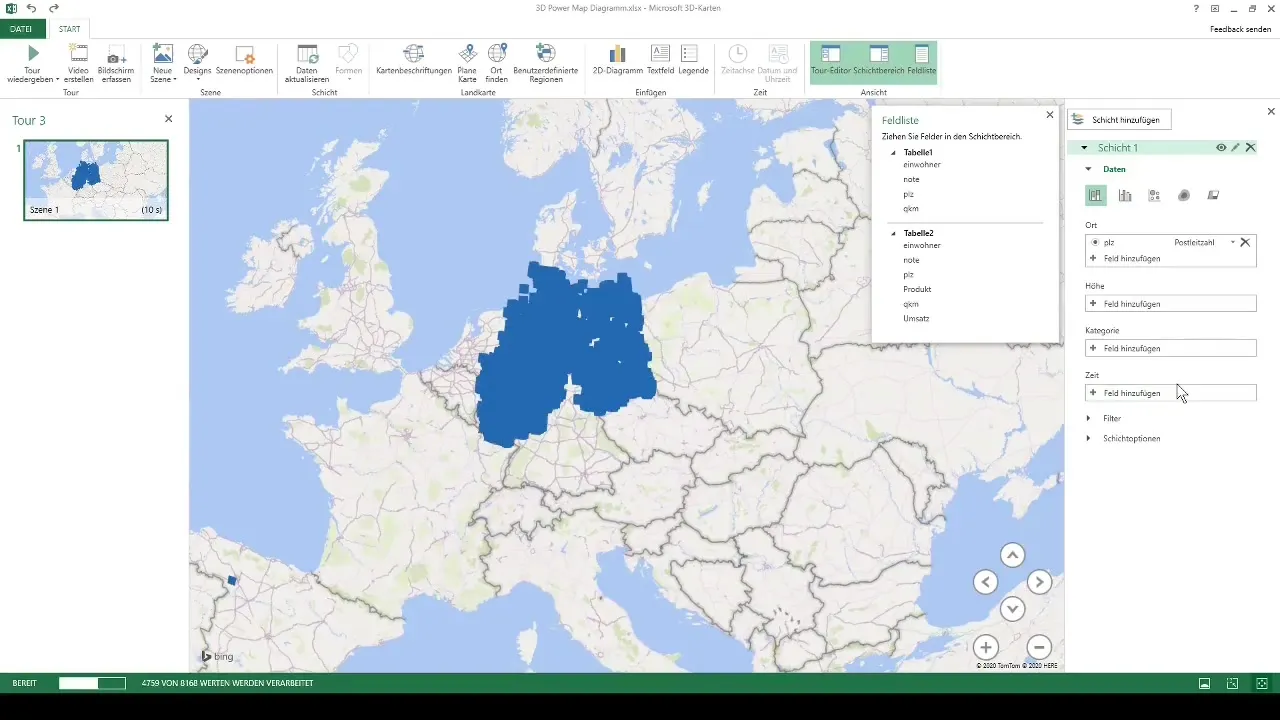
Pemrosesan data Anda akan memakan waktu, terutama jika Anda memiliki lebih dari 8000 nilai. Excel akan secara otomatis mengisi peta dengan informasi yang sesuai.
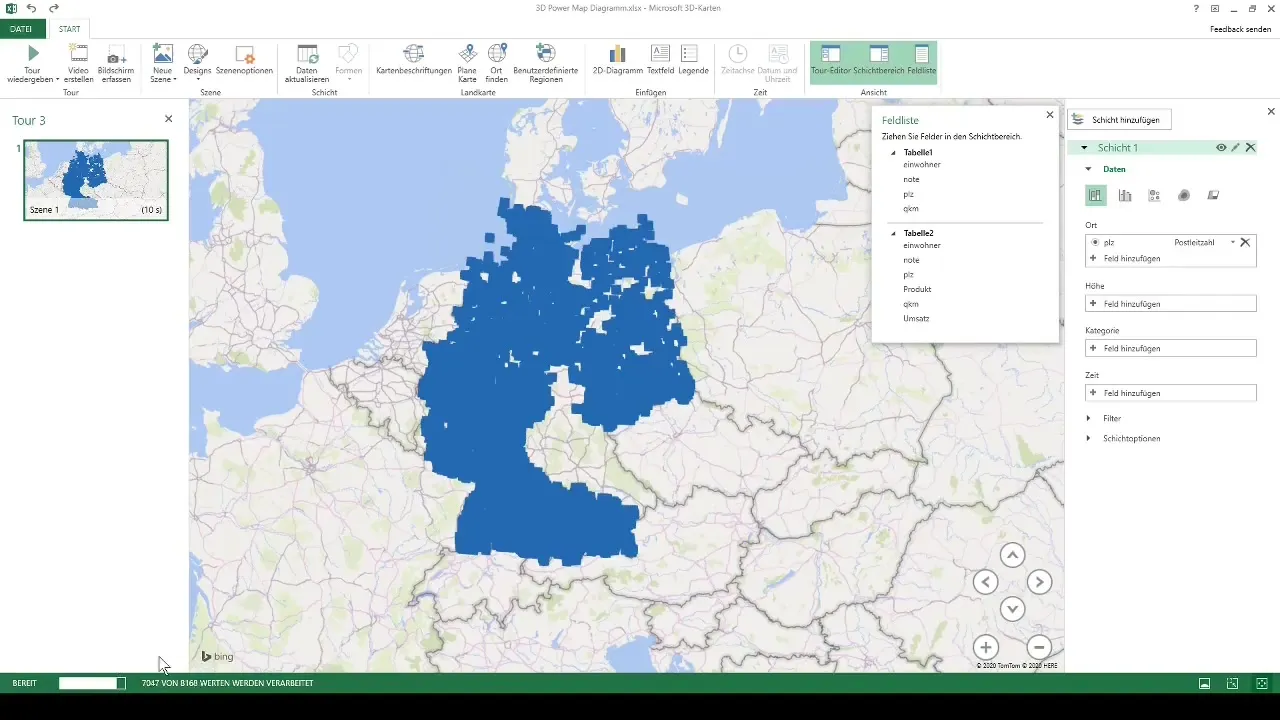
Visualisasikan Penjualan dan Jumlah Penduduk
Sekarang Anda bisa memvisualisasikan penjualan dalam kartu 3D. Seretkan nilai penjualan ke dalam kolom tinggi, dan Anda akan melihat bagaimana data diproses tiga dimensi pada tingkat kode pos.
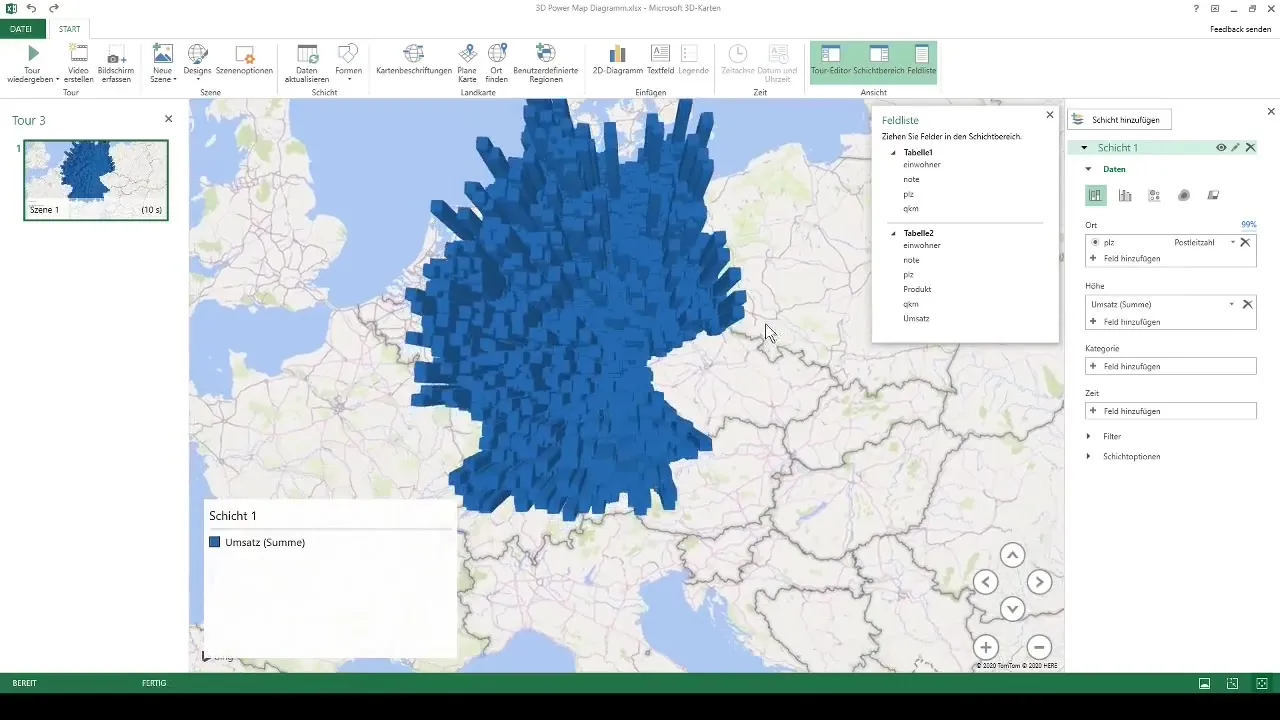
Yang menarik adalah kemampuan untuk zoom ke dalam wilayah dan dengan cepat mengidentifikasi kode pos yang memiliki penjualan tertinggi. Interaktivitas ini membuat analisis menjadi lebih jelas dan menarik.
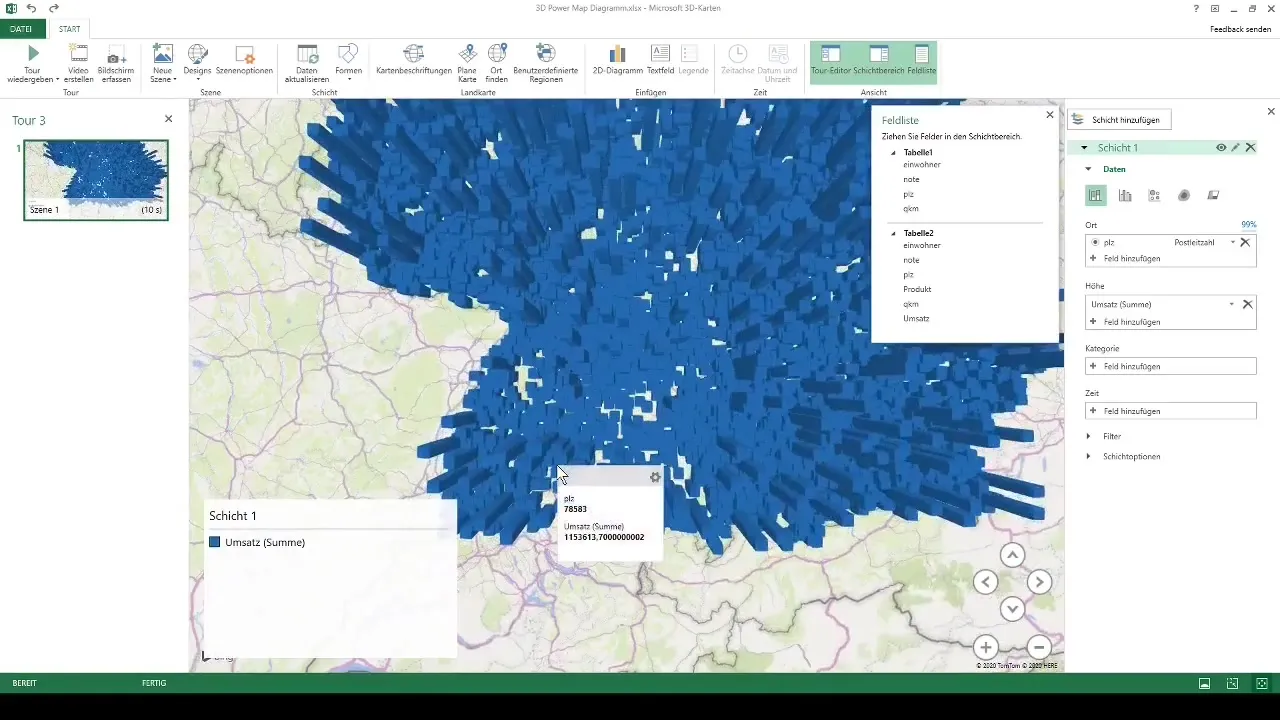
Menambahkan Berbagai Metrik Lainnya
Selain visualisasi penjualan, Anda juga dapat mencakup jumlah penduduk dan kategori lain ke dalam kartu 3D Anda. Hal ini dapat dilakukan dengan cepat melalui metode drag-and-drop. Peralihan antara berbagai metrik juga mudah, sehingga Anda dapat tetap fleksibel.
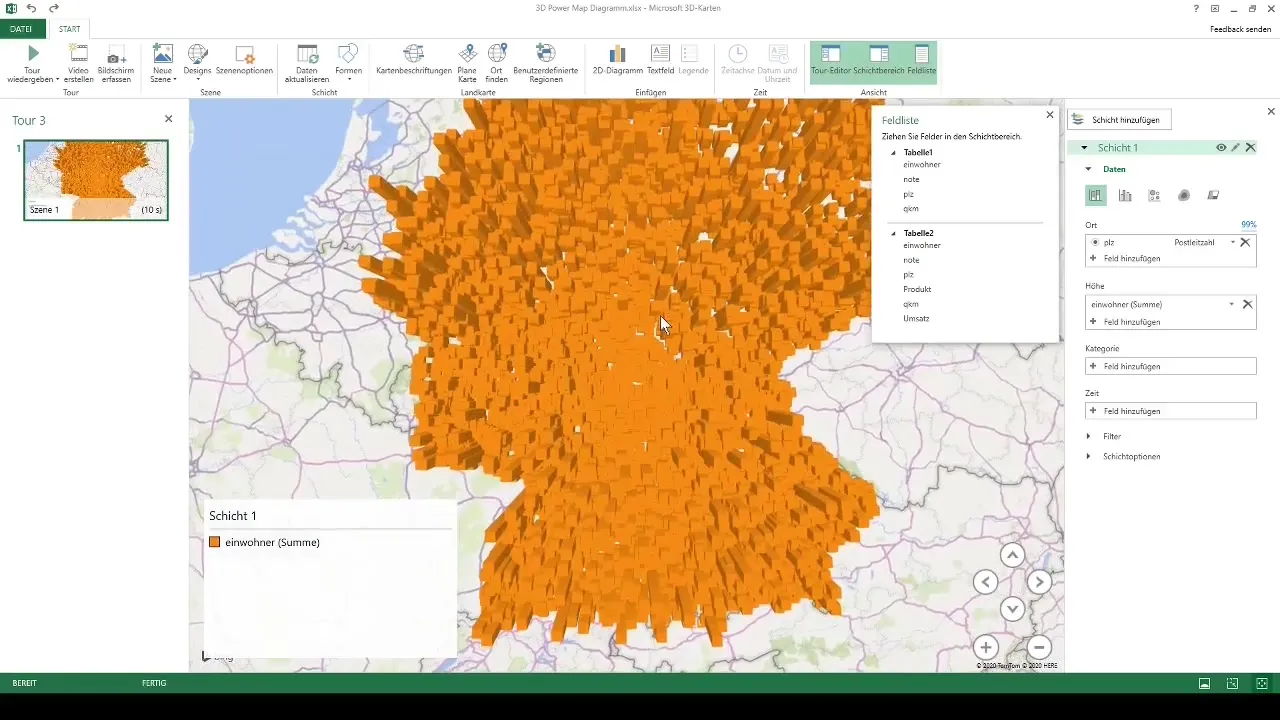
Kamu juga dapat melakukan penggolongan berdasarkan kategori produk untuk dapat menampilkan pendapatanmu dengan lebih beragam. Dengan memilih elemen produk yang sesuai, peta akan disesuaikan dengan warna sehingga kamu dapat mengenali berbagai kategori produk.
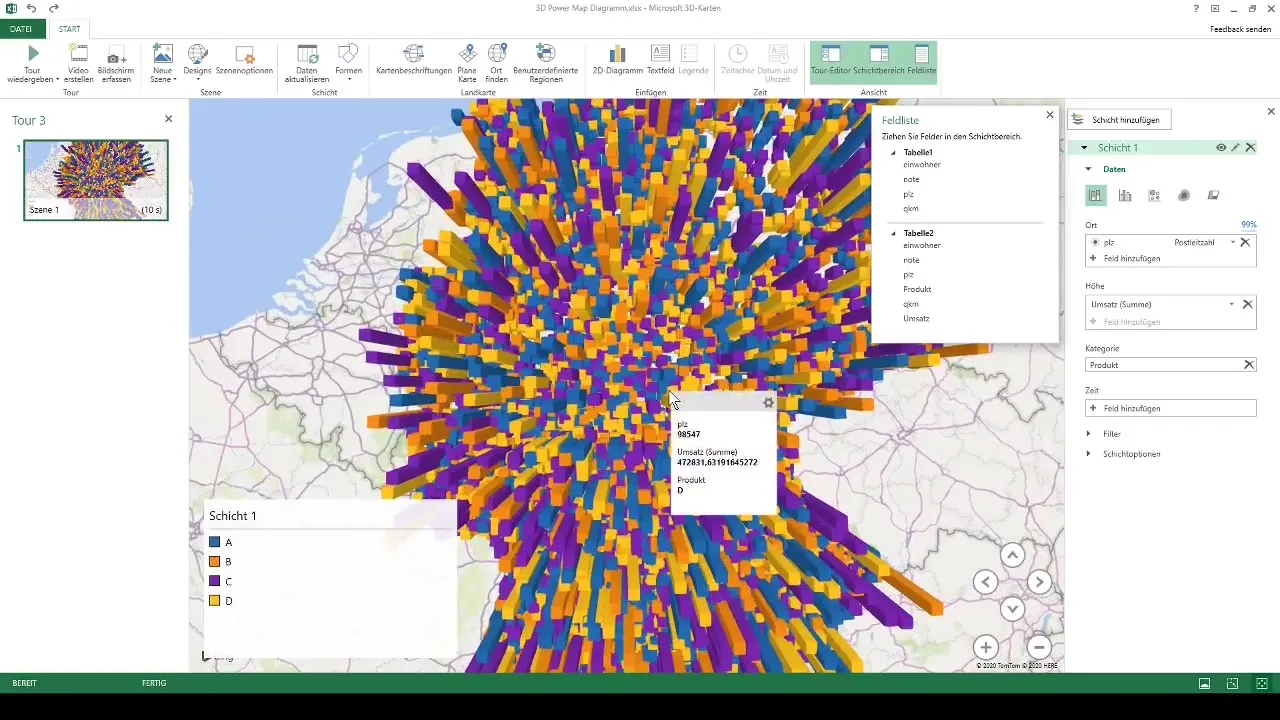
Memanfaatkan Format Bersyarat
Satu lagi fitur menarik dalam peta 3D adalah format bersyarat. Kamu dapat mengurutkan data secara warna untuk memperjelas distribusi pendapatan. Pendapatan tinggi akan ditampilkan dalam warna-warna hangat (misalnya oranye atau kuning), sementara pendapatan rendah akan ditampilkan dalam warna-warna lebih dingin (misalnya biru).
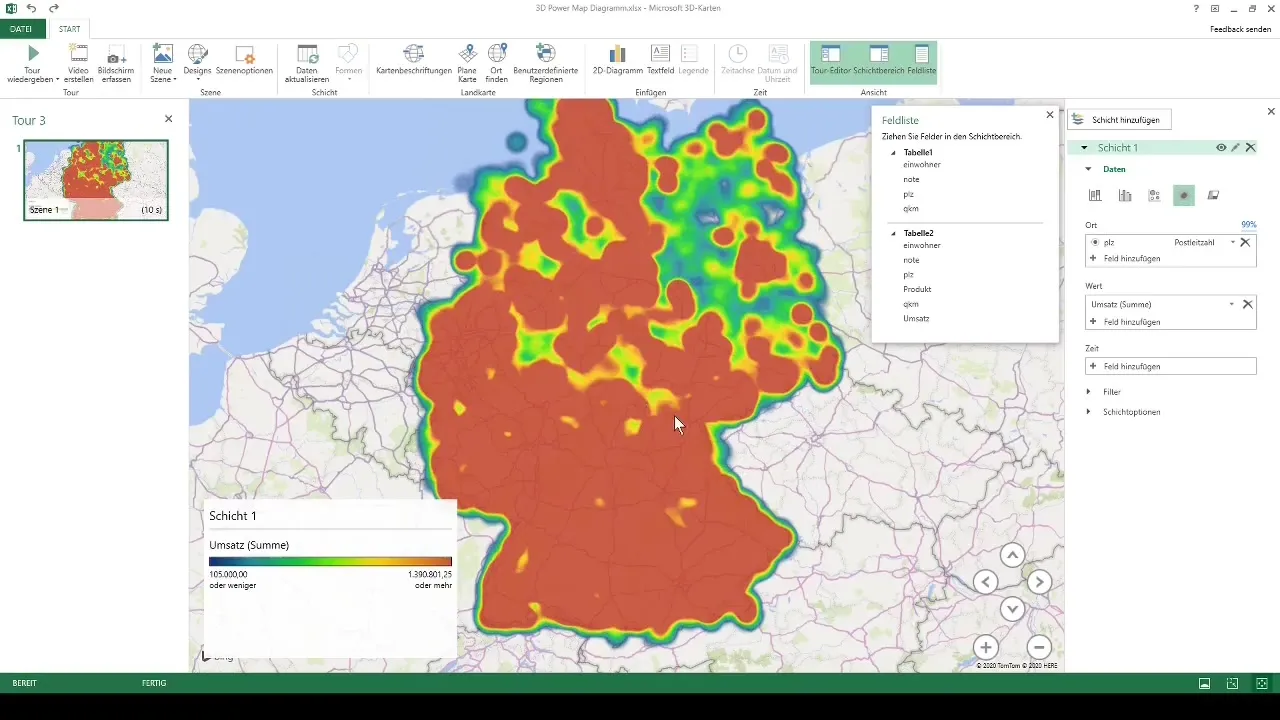
Dengan demikian, kamu tidak hanya mendapatkan representasi visual dari angka pendapatanmu, tetapi juga bisa melihat dengan cepat di mana wilayah terkuat dan terlemahmu berada.
Ringkasan
Dalam hal ini, kamu telah dapat menemukan kemungkinan-kemungkinan hebat dari peta 3D di Excel. Kamu telah belajar cara mengatur data mentah secara efektif dan kemudian mengubahnya menjadi visualisasi interaktif yang mengesankan, yang memungkinkanmu untuk mendapatkan wawasan yang lebih mendalam tentang kinerjamu.
Pertanyaan yang Sering Diajukan
Excel versi berapa yang dibutuhkan untuk peta 3D?Kamu memerlukan setidaknya Excel 2013 atau versi yang lebih baru.
Apa 3D-Karten juga dapat digunakan untuk data di luar Jerman?Ya, 3D-Karten dapat digunakan untuk data geografis di seluruh dunia.
Berapa jumlah titik data yang dapat divisualisasikan dalam 3D-Karten?Kamu bisa visualisasikan hingga 1 juta titik data, tetapi performa anda dapat bervariasi sesuai dengan jumlah titiknya.
Apa mungkin untuk menambahkan animasi ke dalam 3D-Karten saya?Ya, kamu dapat membuat video atau animasi untuk memperlihatkan perubahan dari waktu ke waktu.
Apakah mungkin untuk mengekspor peta dalam format lain?Anda tidak dapat mengekspor peta secara langsung, tetapi tangkapan layar bisa dilakukan untuk digunakan secara eksternal.


